ハードディスクのデータ復旧
認識しない、異音などの機械的な障害も1.73日のスピード復旧
顧客満足度91.79%の安心サポート、いつでもご相談ください
- Home
- ハードディスクのデータ復旧
- 論理障害の詳細
- パソコンが起動しない
パソコンが起動しない
電源を入れてもOSが起動しないですか?
無理に動かさないで復旧天使までお問い合わせください。
パソコンが起動しない場合の対応・対処方法
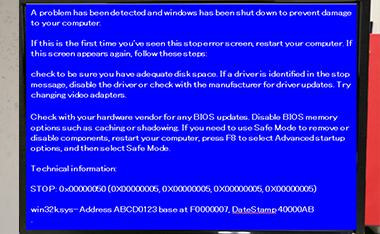
ブルーバックや黒い画面に白い文字など、英語のメッセージが表示され起動しない場合があります。再起動や電源の入れ直しによって起動する場合もありますので、起動できた場合は速やかに重要データからバックアップを取得してください。
この症状は、ハードディスク自体に機械的な損傷(故障)が発生している可能性もありますので、何度も再起動を繰り返すと状態が悪化する場合があります。異音が発生したり、認識しなくなった場合は物理障害となりますので、弊社までご相談ください。
- STEP 1
- BIOSでHDDを確認するBIOSの呼び出しは、「delete」「F2」「F10」などノートパソコンやシステムによって異なります、マニュアルをご確認ください。ハードディスクのモデル名や容量が表示されるようであれば、2番以降の「復旧ソフトをインストールしたPCに接続する」をお試しください。
ディスクが認識できない場合は、ハードディスク自体の故障になりますので、復旧天使までご相談ください。
データ復旧ソフト「復旧天使」ダウンロード
- STEP 2
- 復旧ソフトをインストールしたPCに接続USB外付けのHDDやメモリー類は、そのまま接続できます。パソコン本体内蔵HDDやネットワークディスクなどは、中からHDDを取り外して、別途ケースや変換ケーブルを使用してPCに接続します。
復旧天使ご使用前の接続準備方法
- STEP 3
- 復旧したいデータを検索するお客様のパソコンからハードディスクを取り外します。
取り外したハードディスクを、デスクトップや、USB外付けHDDケースで接続します。OS部分の損傷によって起動できなかった場合は、別のパソコンに接続することでボリュームとしてマイコンピュータに表示されます。
ただし、マイドキュメントなどアカウントにパスワードがかかっている場合は、アクセスすることができません。
復旧天使の使用方法/マニュアル
- ソフトウェアで復旧できない場合は
-
職場で必要なデータや、緊急で復旧を希望されるお客様は、 復旧天使のデータ復旧サービスにお問い合わせください。
削除されたデータの復旧は、最短2時間で復旧できる場合もあります。希望データが出ない場合は費用は頂きません。
- この障害・症状の復旧対応例
-
ハードディスクやメディアに物理的な障害が発生していても、復旧天使のデータ復旧サービスなら復旧が可能です。
最短6時間から、追加費用等は一切ありませんので安心してご依頼ください。
ハードディスクのデータ復旧事例
自分で出来る対処方法



